在win10网页版便签敬业签中怎么修改某条团队便签内容?
敬业签团队便签可以实现便签内容多人、多端、多系统共享,此外团队便签的任务提醒、指派、标记已完成等功能也比较好用,所以现在有不少团队都在使用团队便签。我们在使用敬业签团队便签进行团队协作办公时,经常会遇到创建的某条团签需要修改的情况,那么应该怎么修改某条团队便签呢,下面我们一起来看看在网页版win10便签敬业签中怎么修改某条团队便签吧。
1、在电脑浏览器中打开网页版便签敬业签官网,然后点击登录,我们可以通过敬业签账号、手机验证码、QQ或微信登录敬业签。
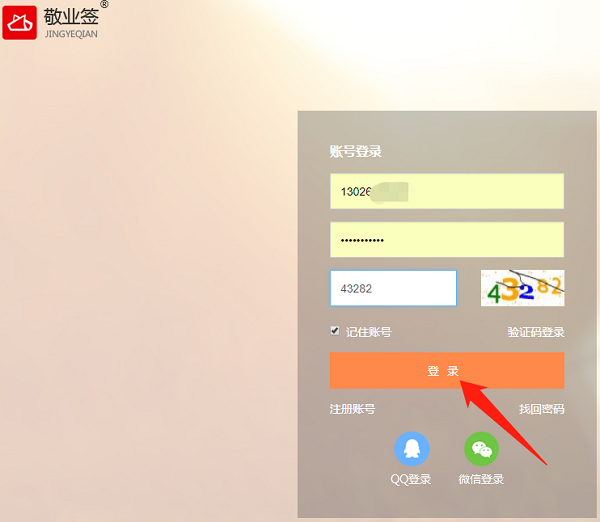
2、进入敬业签后,我们点击页面右上角的团队便签,在弹出的菜单中点击需要修改内容的那个团签。
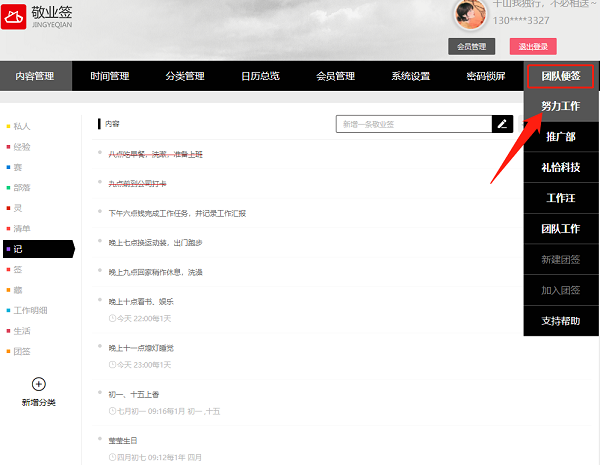
3、进入此团签后,我们找到需要修改的那条团签,然后点击这条团签右下角的管理图标,在弹出的菜单中点击启动编辑。

4、接下来这条团签就进入编辑状态了,我们不仅可以编辑文字内容,还可以点击右下角的提醒、指派和颜色按钮来进行设置,完成设置后需要点击确定,然后点击编辑框中的保存按钮就可以了。

5、点击保存后,我们就能看到这条便签修改后的信息了。
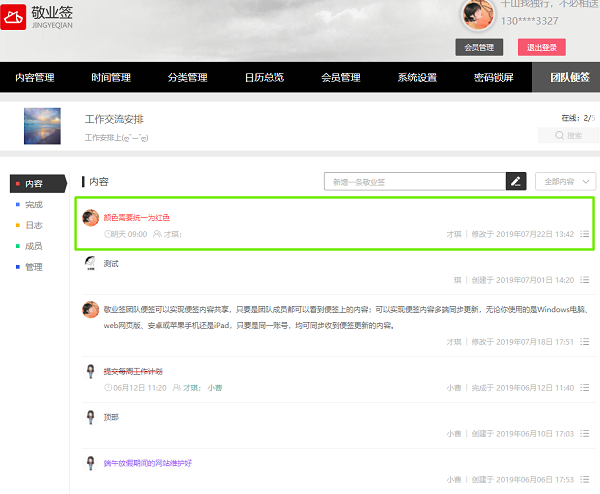
温馨提示:由于目前敬业签支持Windows电脑桌面端、web网页端、ipad端、安卓和苹果手机端使用,而Mac端暂未开放,所以我们建议Mac端用户先使用web网页版敬业签。扣费状态为暂停扣费的团签成员,和团签欠费状态时的非免费成员都不能在此团签中进行修改团签内容的操作。设置了指派且指派人非自己的团签内容,团签成员没有修改权限。但团签管理员可以在成员管理中设置团签成员修改团签内容的权限。
最新发布
相关内容
-
可以制作电子书签的软件是哪款?可以制作书签的便签软件
发布时间:2020-10-03 类型:新闻动态 -
 如何把旧手机的照片便签数据转移到新的华为手机上?
如何把旧手机的照片便签数据转移到新的华为手机上?
发布时间:2020-09-03 类型:新闻动态 -
 大学刚开学事情多,大学要做的事情清单可用便签软件记录
大学刚开学事情多,大学要做的事情清单可用便签软件记录
发布时间:2020-09-03 类型:新闻动态 -
 如何用Windows端敬业签便签软件制作电子书签?
如何用Windows端敬业签便签软件制作电子书签?
发布时间:2020-10-02 类型:新闻动态 -
 什么便签软件适合用来规划2020年国庆节中秋节放假安排?
什么便签软件适合用来规划2020年国庆节中秋节放假安排?
发布时间:2020-09-03 类型:新闻动态
推荐
热点
标签














